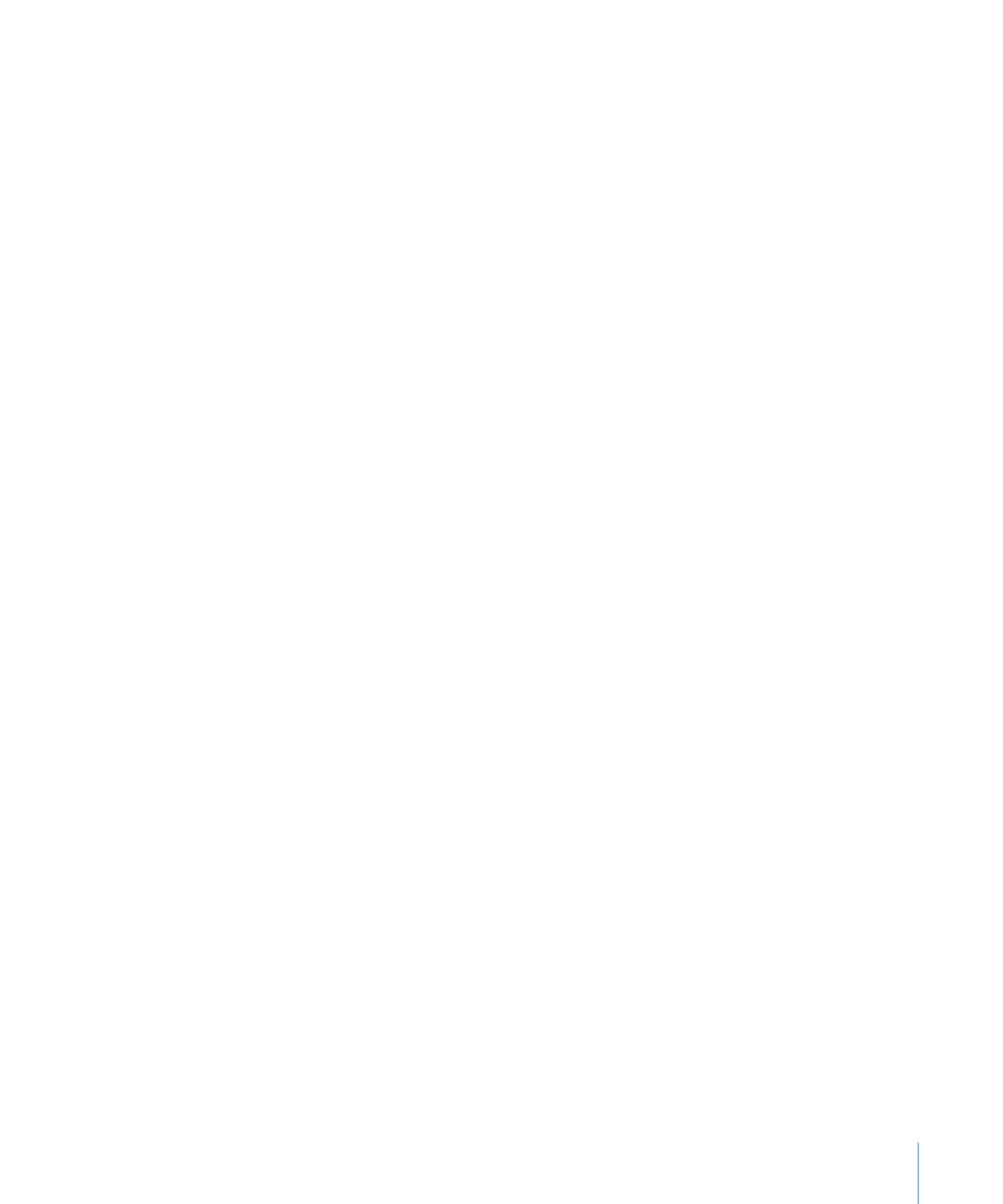
イメージ(フレーム)サイズを変更する
QuickTime Pro
では、ムービーのビデオフレームのサイズを変更できます。たとえば、ムービー
を(モバイル装置などの)小さい画面に表示する場合は、対象の装置に合わせてムービーのサイ
ズを変更できます。特定のデータレートのフレームサイズを小さくしてエンコーディングの結果
が向上するかどうか、実験することができます。
ムービーのビデオフレームのサイズを変更するには:
1
「ファイル」>「書き出し」
(
Mac OS X
の場合)または「エクスポート」(
Windows
の場合)と
選択します。
2
「書き出し」ポップアップメニュー(
Mac OS X
の場合)または「エクスポート」ポップアップメ
ニュー(
Windows
の場合)からファイルフォーマットを選びます。
3
「オプション」をクリックします。
4
「ムービー設定」ダイアログの「ビデオ」領域で、
「サイズ」をクリックし、オプションを選択します:
Â
「現在のサイズを使う」
: このオプション(デフォルト)では、書き出したムービーのイメー
ジサイズをオリジナルのソースムービーと同じサイズに保持します。
Â
「カスタムサイズを使う」
: このオプションを選択すると、書き出したムービーのイメージサ
イズの高さと幅を指定できます(ピクセル単位)。最良の結果を得るためには、ソースムービー
より小さいサイズを選択し、高さと幅の比率をソースと同じに保持します(オブジェクトがゆ
がんで見えないようにします)。
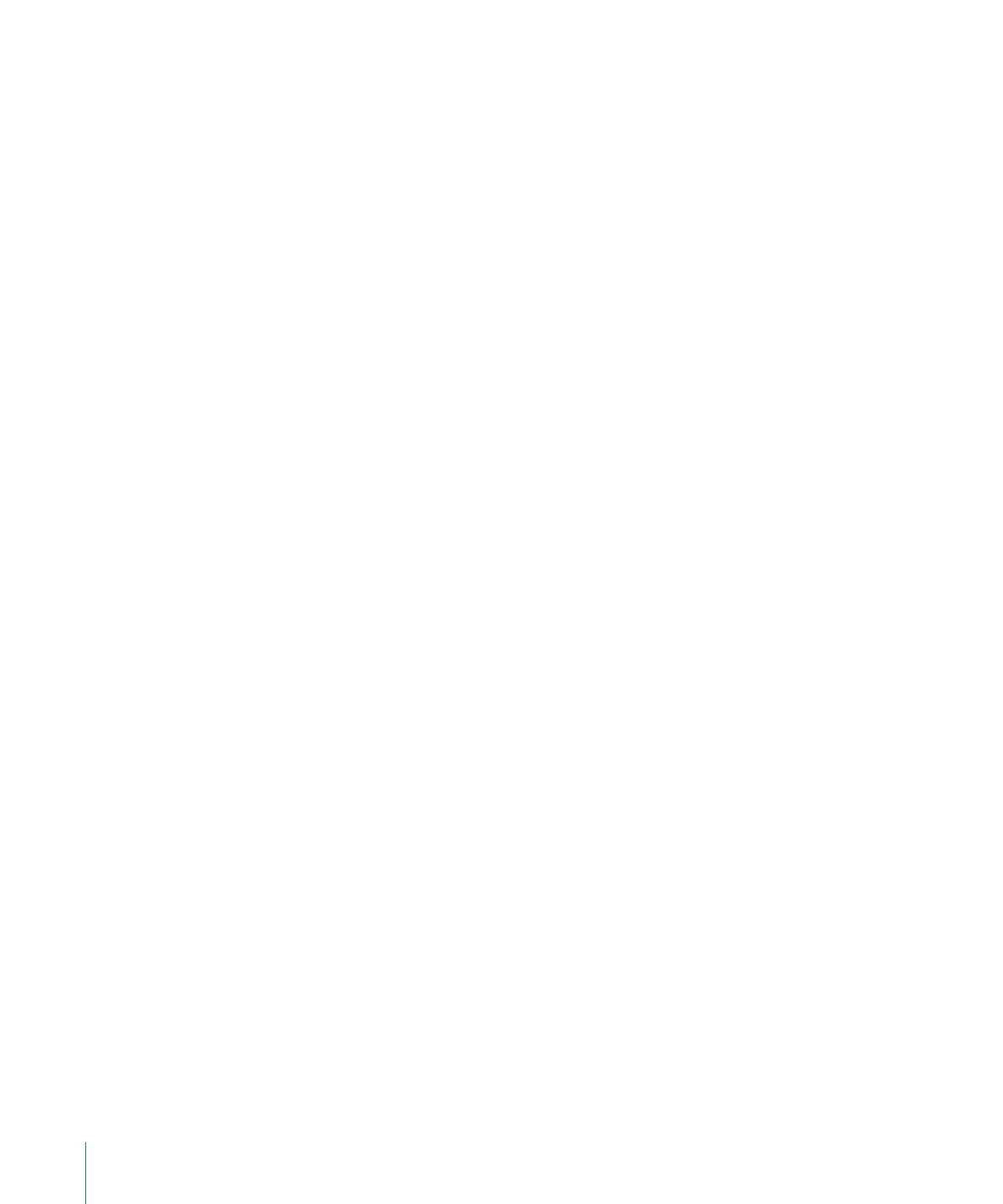
46
第
4
章
QuickTime
Pro
を使ってファイルを書き出す